時間:2018-10-22 來源:互聯網 瀏覽量:
win10係統出現登錄QQ卻無法打開網頁的情況,檢查並非瀏覽器導致的,排除瀏覽器出現故障。怎麼回事呢?網絡一切都是正常的。可能是DNS緩存和DHCP列表太多所致,我們可以通過清除DNS緩存和刷新DHCP列表解決問題,下麵小編分享win10係統刪除DNS緩存和刷新DHCP列表方法:
1、在win10係統桌麵上,開始菜單。右鍵,運行。
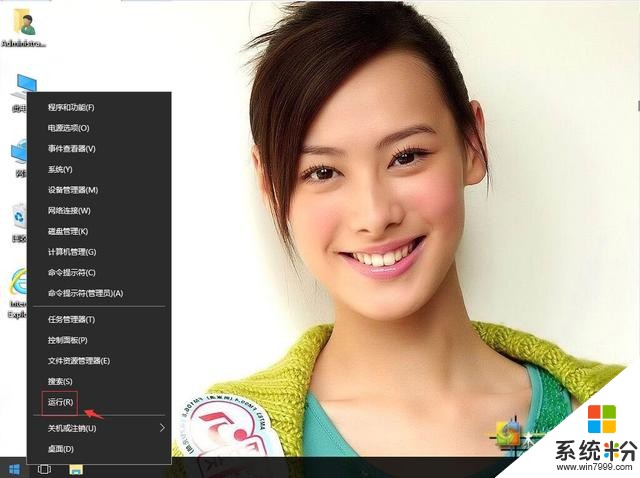
win10係統如何刪除DNS緩存和刷新DHCP列表-1
2、輸入ipconfig /flushdns命令,即可執行清除DNS緩存。
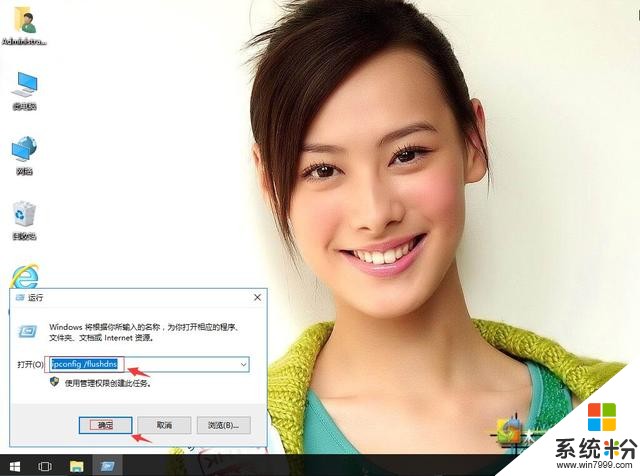
win10係統如何刪除DNS緩存和刷新DHCP列表-2
3、輸入ipconfig /more命令,用於檢查本地電腦已經獲得的IP地址。
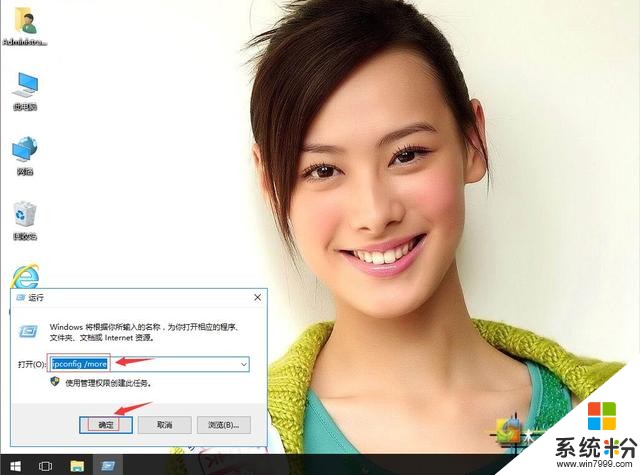
win10係統如何刪除DNS緩存和刷新DHCP列表-3
4、接著獲取本地電腦IP地址,執行ipconfig /release命令,表示可以釋放原來已經獲取的IP地址。
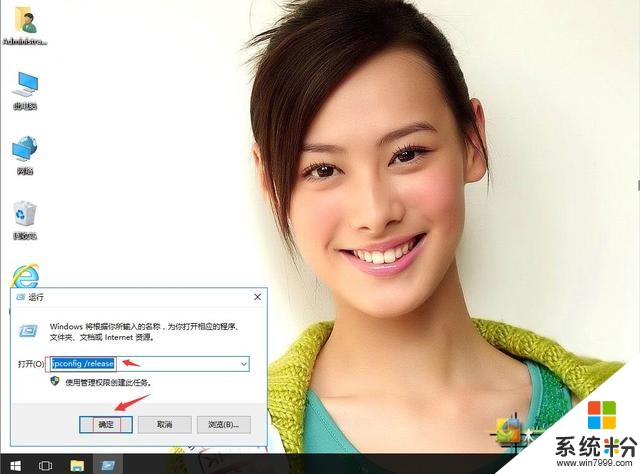
win10係統如何刪除DNS緩存和刷新DHCP列表-4
5、輸入ipconfig /renew命令,表示重新獲取IP地址,用於獲取IP路由器DHCP地址過期時間。
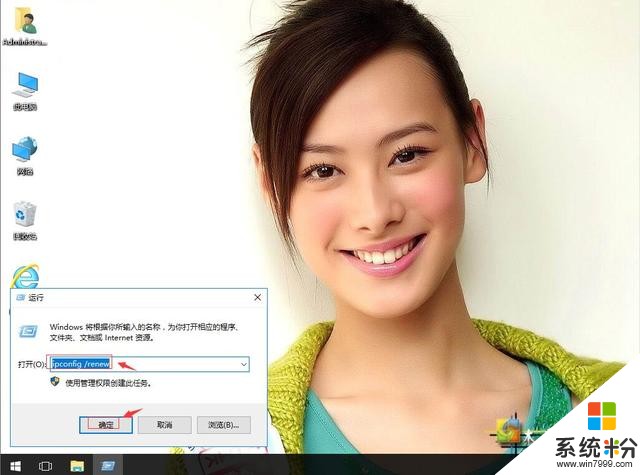
win10係統如何刪除DNS緩存和刷新DHCP列表-5